Rendern der überladungsbereiche in der sequenz – Grass Valley EDIUS Neo 2 Benutzerhandbuch
Seite 361
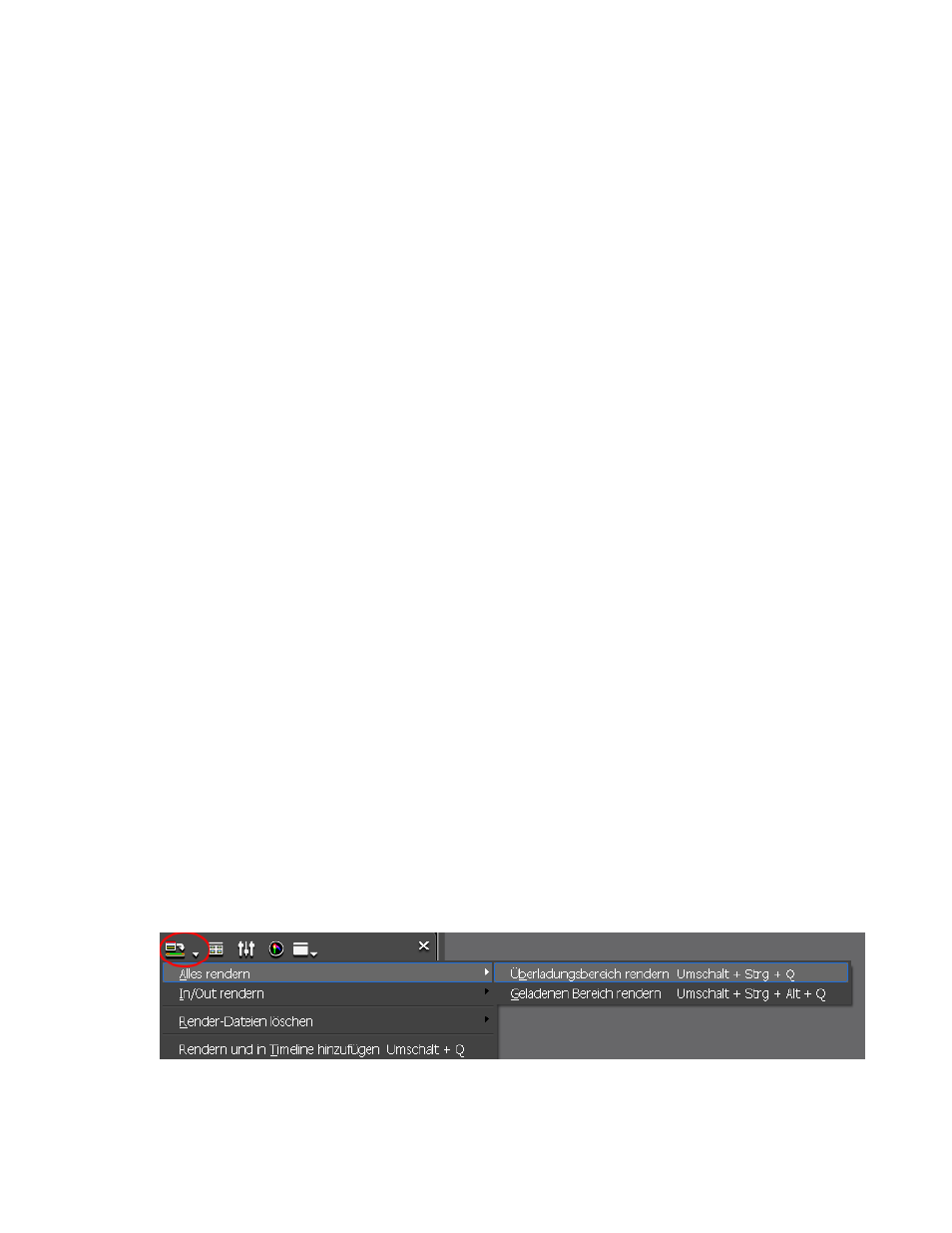
EDIUS Neo — Referenzhandbuch
361
Render-Vorgänge
Wichtige Render-Aspekte:
•
Wenn CG-Animationsdaten als aufeinanderfolgende Standbilder in
der Timeline platziert werden, wirkt sich das Rendern des Bereichs
nicht auf die Wiedergabegeschwindigkeit aus. Verwenden Sie in
diesem Fall wie in
Exportieren von Videoclips aus der Timeline auf Seite 367
beschrieben die Funktion „Rendern und in Timeline hinzufügen“.
•
Wenn nach dem Rendern ein Clip auf eine bestimmte Weise
(einschließlich dem Löschen im Ripple-Modus) neu positioniert wird,
ist das Rendern für diesen Clip weiterhin gültig.
•
Spuren mit stummgeschaltetem Video können nicht gerendert werden.
•
Wenn ein gerenderter Clip in der Projektausgabe verwendet werden
muss, sollte er im Exportprogramm gespeichert werden.
•
Eine temporäre Render-Datei wird im Ordner „rendered“ erstellt.
Dieser Ordner ist ein Unterordner des Projektordners. Stellen
Sie vor dem Start des Render-Prozesses sicher, dass genügend
Speicherplatz (ca. die doppelte Größe der Datei(en), die gerendet
werden soll bzw. sollen) vorhanden ist. Weitere Informationen
zum Vergrößern des Speicherplatzes finden Sie in
temporärer Dateien auf Seite 369
Rendern der Überladungsbereiche in der Sequenz
Führen Sie einen der folgenden Schritte aus, um alle Überladungsbereiche
und geladenen Bereiche in der gesamten Sequenz zu rendern.
•
Klicken Sie auf die Listenschaltfläche [ ] auf der Schaltfläche
In/Out rendern
- Überladungsbereich rendern
, und wählen Sie im Menü die Option „Alles
rendern“>„Überladungsbereich rendern“ aus (siehe
Abbildung 418
).
•
Wählen Sie in der Menüleiste des Vorschaufensters die Optionsfolge
„Rendern“>„Sequenz rendern“>„Überladungsbereich rendern“ aus.
•
Drücken Sie die Tastenkombination [
UMSCHALT
]+[
STRG
]+[
Q
].
Das Dialogfeld „Rendern“ wird angezeigt und das Rendern wird gestartet.
Hinweis: Klicken Sie im Dialogfeld „Rendern“ auf die Schaltfläche Abbrechen, um das
im Gang befindliche Rendern zu beenden.
Abbildung 418. Timeline-Menü „In/Out rendern - Überladungsbereich rendern“
Wenn das Rendern abgeschlossen ist, wird in der Zeitskala in allen
gerenderten Bereichen eine grüne Linie angezeigt.